DISKPARTコマンドを使ってHDD/SSDをフォーマットする(プライマリパーティションを1個にする、ストレージ全域を拡張パーティションにするなど)
投稿日:2018年01月18日
最終更新日:
もくじ
- DISKPARTとは
- 拡張パーティションを作る
DISKPARTとは
DISKPARTは、パーティションの作成や削除などを行うコマンドであり、コマンドプロンプトから使います。GUIでも「コンピューターの管理」中の「ディスクの管理」画面から同じようなことはできますが、DISKPARTコマンドを使えばパーティション作成時の設定をもっと柔軟に行なえます。例えば、あるドライブについてプライマリパーティション1個と拡張パーティション+論理ドライブを作成したり、全域を拡張パーティション+論理ドライブにすることもできます。…柔軟に操作できるのがDISKPARTの魅力ですが、流石にすべての作業をコマンドでやるのも面倒なので、今回はGUIで出来るところはGUIで行います。
DISKPARTを使う際は、管理者権限で起動したコマンドプロンプトで以下のコマンドを打ちます。 [VIM] #DISKPARTを起動 diskpart #接続されているドライブのリストを表示 list disk #操作するドライブを選択(1はドライブ番号) select disk 1 #選択中のドライブのパーティションを表示 list partition #DISKPARTを終了 exit [/VIM]
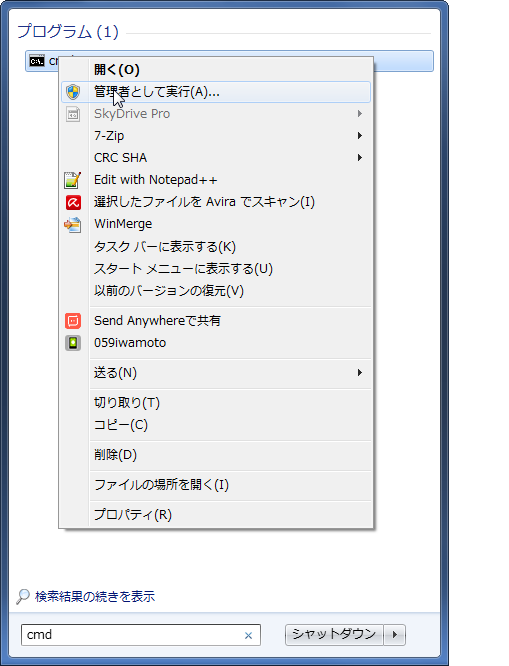
蛇足ですが、コマンドプロンプトはスタートメニューに「cmd」と打ち込めば出てくるので、右クリック→「管理者として実行」を選択すればOKです。
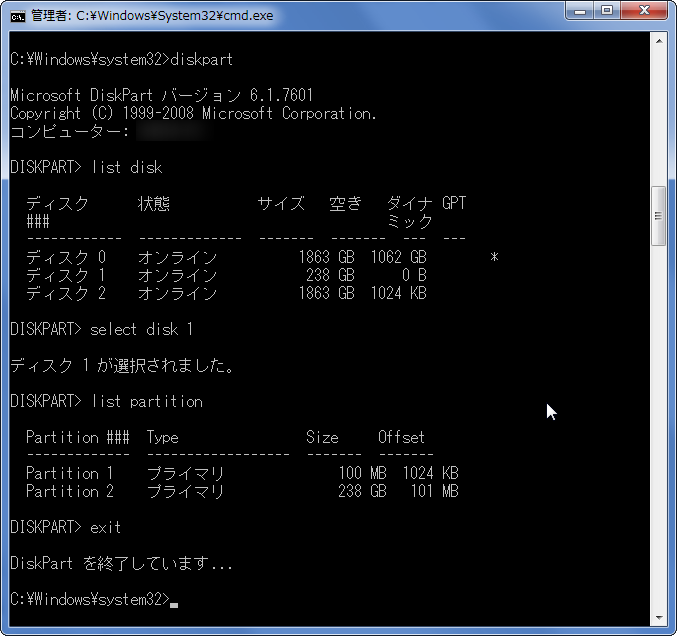
上の画像でイメージを掴んでいただければ幸いです。
拡張パーティションを作る
ストレージのPCへの接続、初期化・アクティブ化を済ませ、必要ならプライマリパーティションを作成してから(これらの操作は「コンピューターの管理」中の「ディスクの管理」画面から行える)、管理者権限でコマンドプロンプトを起動してDISKPARTを起動しましょう。以下のコマンドを打っていきます。 [VIM] #DISKPARTを起動 diskpart #接続されているドライブのリストを表示 list disk #操作するドライブを選択(操作対象のディスク番号が0なら飛ばして良い) select disk 1 #未割当領域全てを拡張パーティションにする create partition extended [/VIM] …最も、GPTを使用しているドライブの場合は拡張パーティションを作れないようなので、そこだけは注意です。
論理ドライブの作成
拡張パーティションを作成した場合は、その中に「論理ドライブ」を作成しなければデータを記録することができません。DISKPARTで論理ドライブを作成する場合は、以下のコマンドを打っていきます。 [VIM] #DISKPARTを起動 diskpart #接続されているドライブのリストを表示 list disk #操作するドライブを選択(操作対象のディスク番号が0なら飛ばして良い) select disk 1 #論理ドライブを作成する #論理ドライブのサイズはMB単位で指定(以下の例では1024MB) #サイズを指定しない場合は空き領域全域 create partition logical size=1024 [/VIM] 参考リンク…DiskPart のコマンド ライン オプション


